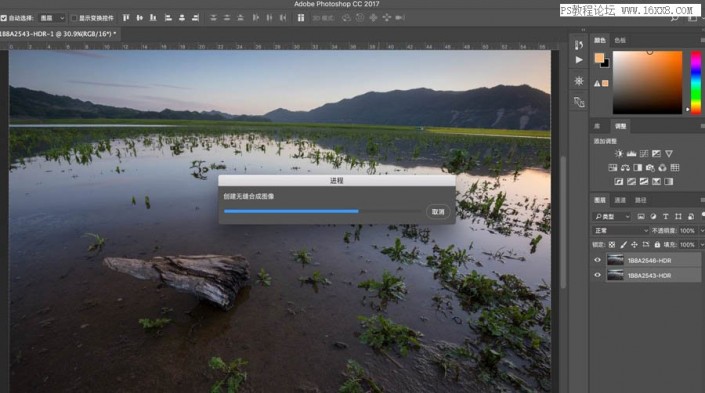16、初步调整完成后,全选两张照片,右键点击同步设置,把刚刚的调整也应用到第二张上面

17、调整过的地方,打上勾,点击确定
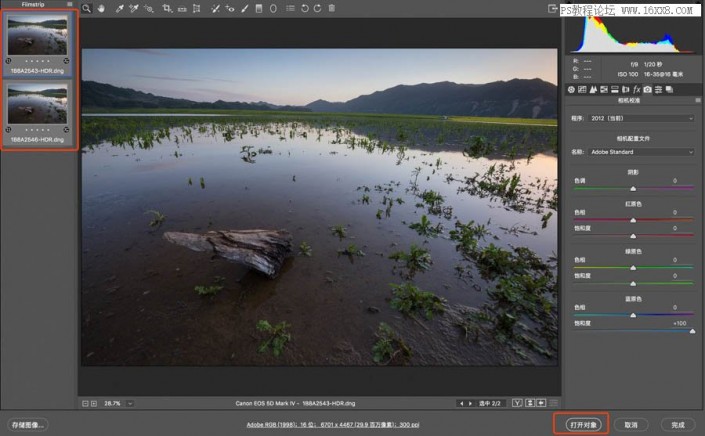
18、全选两张,打开图像,打开到ps中
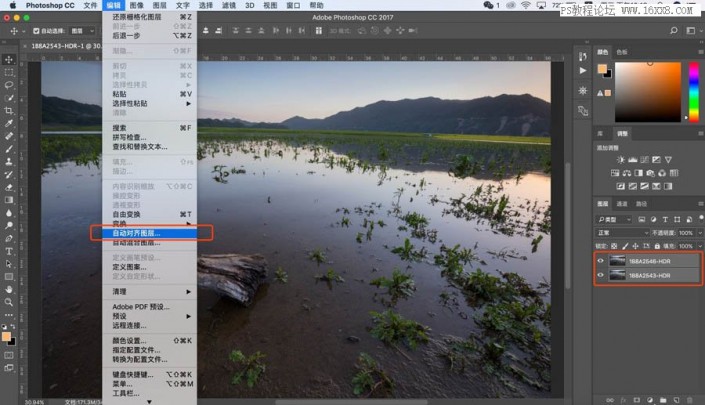
19、把另一个图层移动到同一个工作区内,选择编辑-自动对齐图层
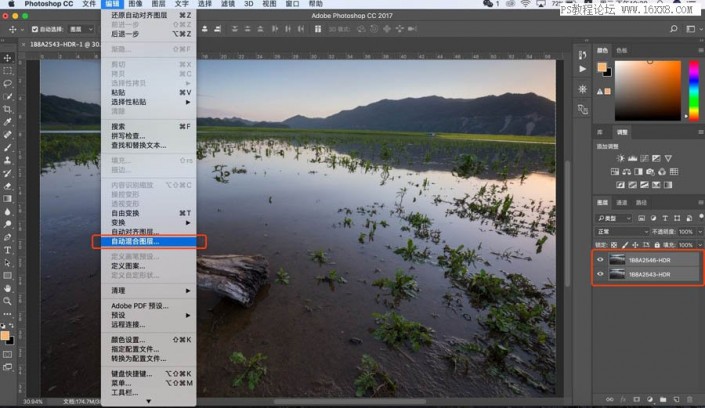
20、开始景深合并,本来不打算用软件里面的景深合并,这两张合并比较简单,画个选区,擦个蒙版,也可以很好的做到景深合成,这里先试下看软件自动景深合并的效果
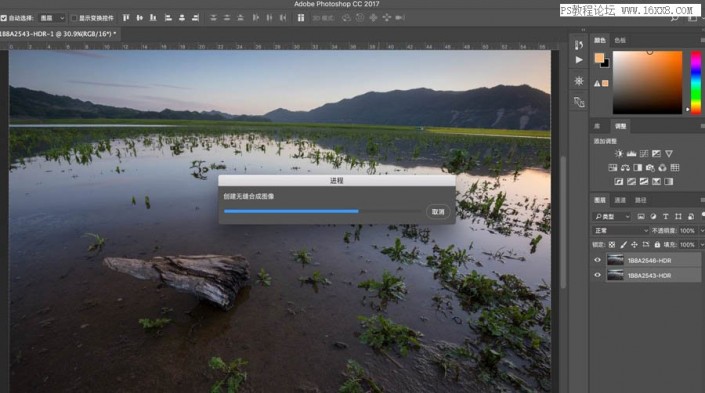
16、初步调整完成后,全选两张照片,右键点击同步设置,把刚刚的调整也应用到第二张上面

17、调整过的地方,打上勾,点击确定
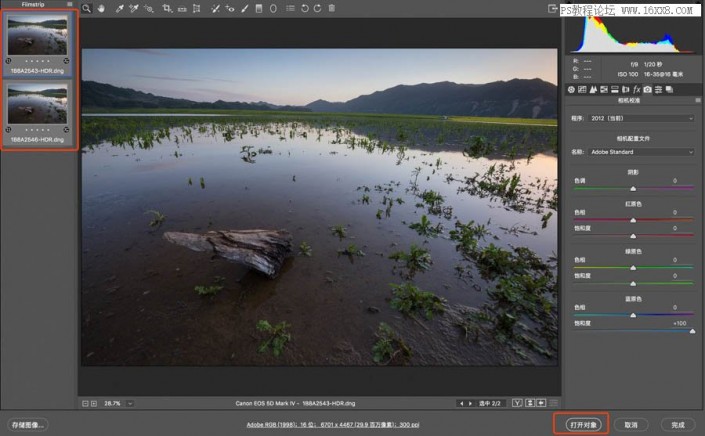
18、全选两张,打开图像,打开到ps中
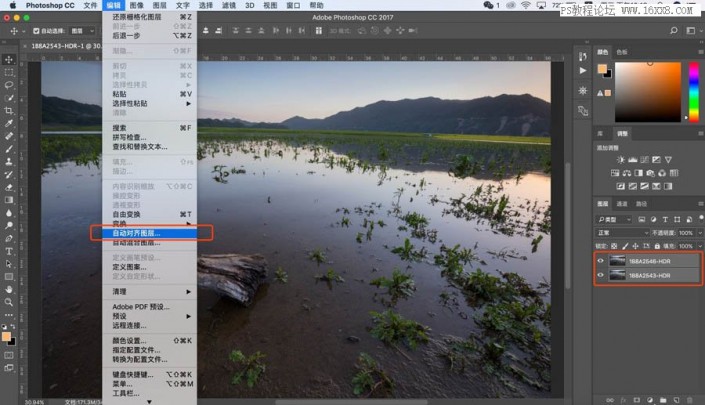
19、把另一个图层移动到同一个工作区内,选择编辑-自动对齐图层
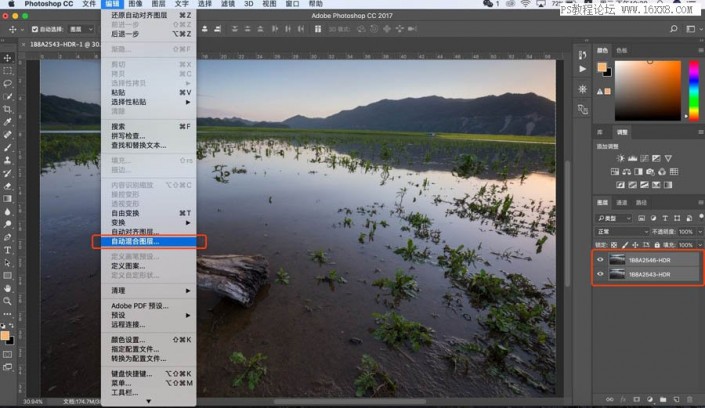
20、开始景深合并,本来不打算用软件里面的景深合并,这两张合并比较简单,画个选区,擦个蒙版,也可以很好的做到景深合成,这里先试下看软件自动景深合并的效果